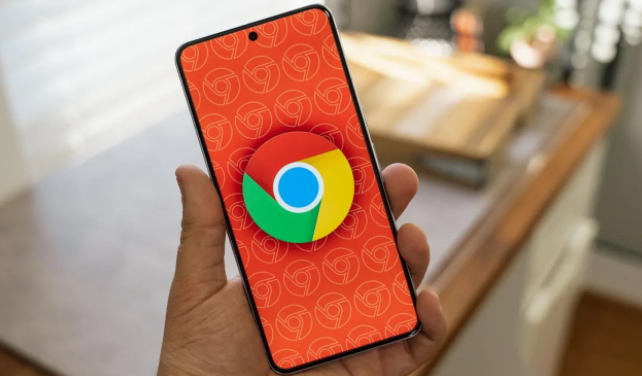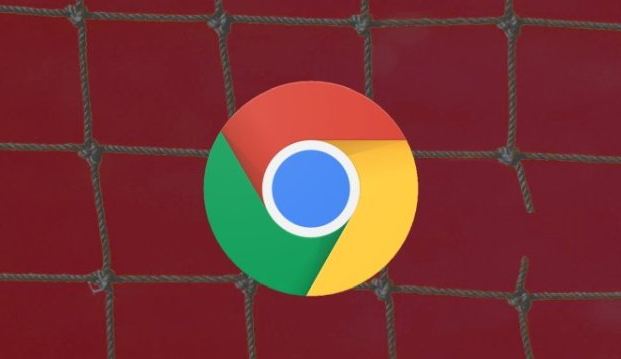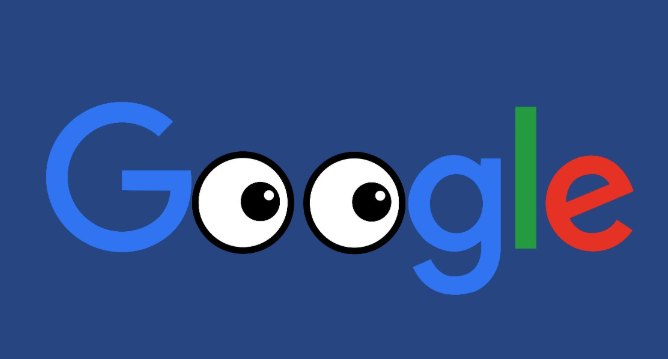
1. 进入设置:打开Chrome浏览器,点击右上角的三点图标,选择“设置”。
2. 找到自动填充和密码选项:在设置页面中,找到“自动填充”或“密码”选项。
3. 开启密码管理功能:在密码管理部分,确保“提供保存密码”和“自动填充密码”等选项已开启。这样,当访问需要登录的网站时,Chrome会询问是否保存密码,并可在后续访问时自动填充。
4. 查看和管理已保存的密码:点击“已保存的密码”或“查看所有密码”,可查看已保存的密码列表。在此页面,可以删除不需要的密码,或点击密码条目旁边的编辑按钮更新密码。
5. 使用密码生成器:在保存新密码时,Chrome会提供密码生成器,帮助创建安全且复杂的密码。选择此选项,Chrome会自动生成一个强密码并保存。
6. 同步密码:如果使用多个设备,确保登录了相同的Google账户,这样保存的密码会自动同步到其他设备上。